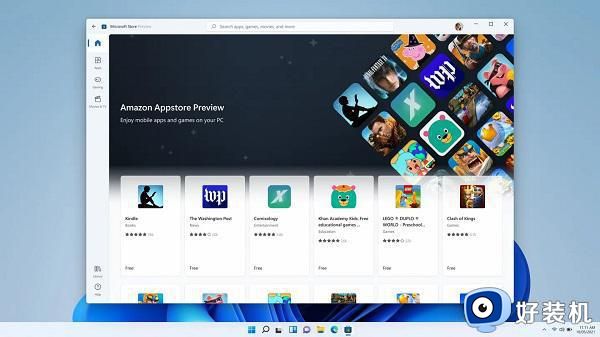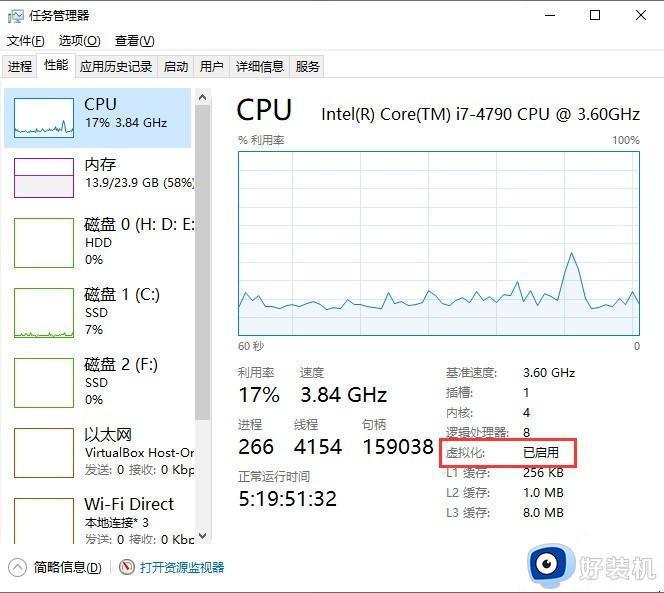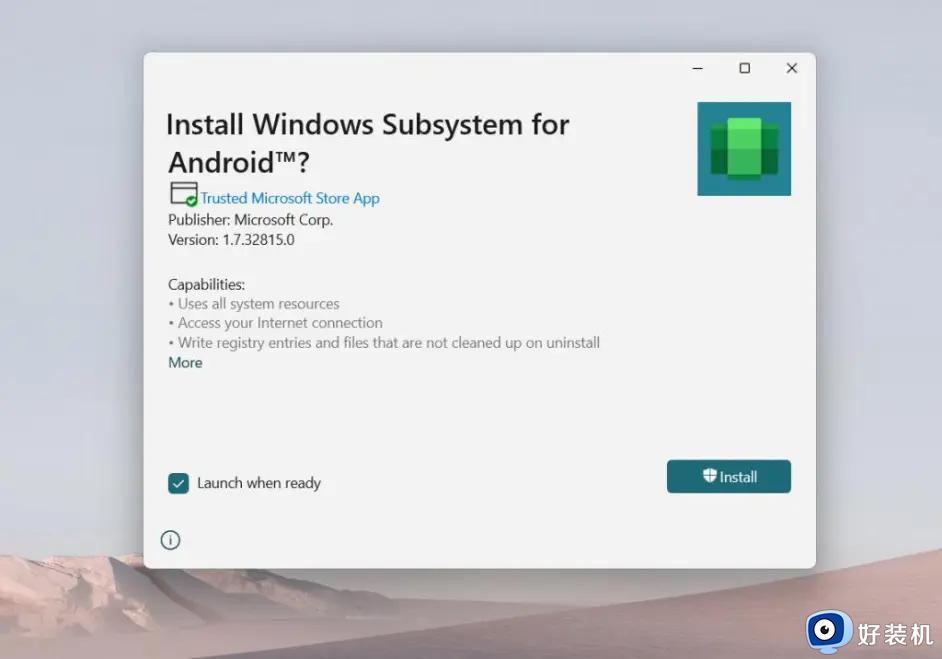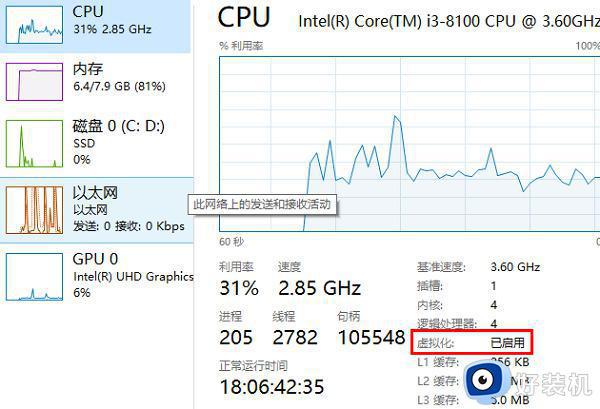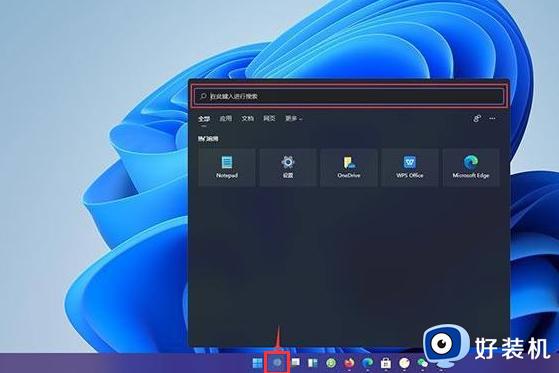win11怎么玩安卓游戏 win11玩安卓游戏操作方法
时间:2022-10-18 09:21:34作者:xinxin
有些用户喜欢在电脑上玩一些安卓游戏,这时就需要借助安卓模拟器才能正常运行,不过随着win11原版系统的发布,用户可以直接在电脑上运行安装安装游戏来运行,也不需要借助模拟器,可是win11怎么玩安卓游戏呢?今天小编就给大家介绍一篇win11玩安卓游戏操作方法。
具体方法:
1、在Win11桌面中点击“搜索”按钮,在其搜索界面中,输入想要搜索的APK程序。

2、以安装抖音APK安卓程序为例,从搜索结果中找到“抖音pwa”并点击打开。
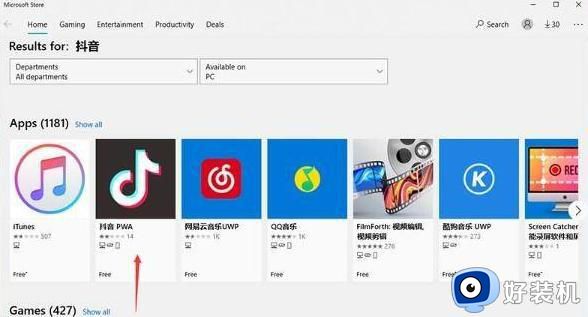
3、接下来在对应的安卓应用详情界面中,点击“获取”按钮。
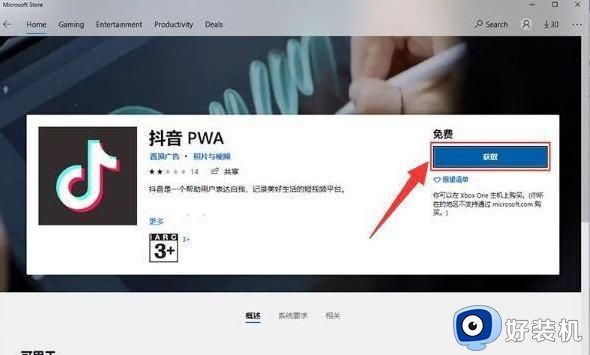
4、直接进入APK应用下载界面,在此只需要耐心等待。下载完成后将自动进行安装。
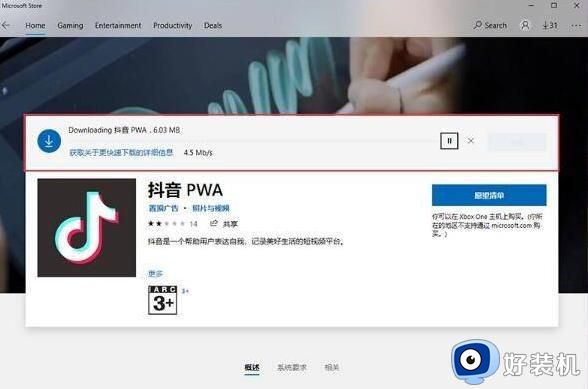
5、当下载对应的安卓APK应用完成后,直接点击“启动”按钮。
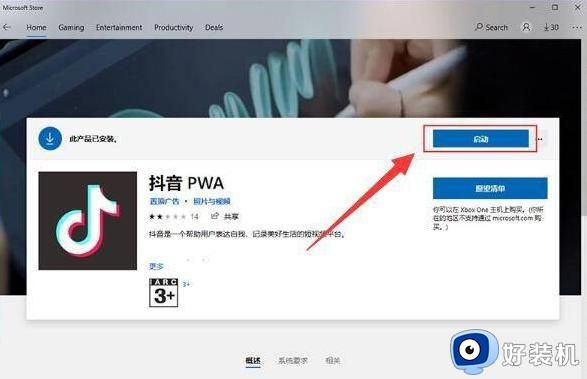
6、最后Win11将启动自带的APK运行环境,启动并运行相应的安卓应用程序。
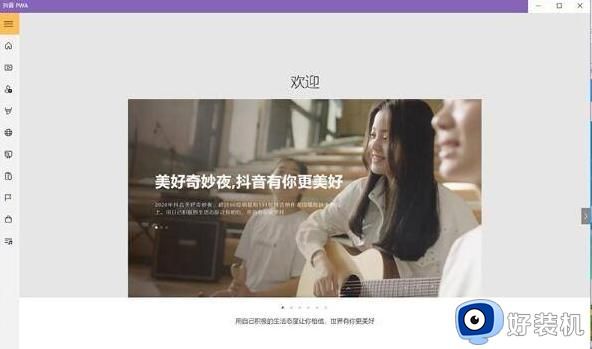
7、当然,也可以对相关运行环境进行配置,允许以横屏或竖屏运行APK程序。
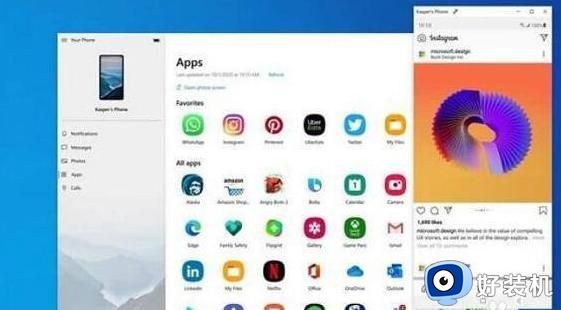
上述就是小编告诉大家的win11玩安卓游戏操作方法了,有需要的用户就可以根据小编的步骤进行操作了,希望能够对大家有所帮助。